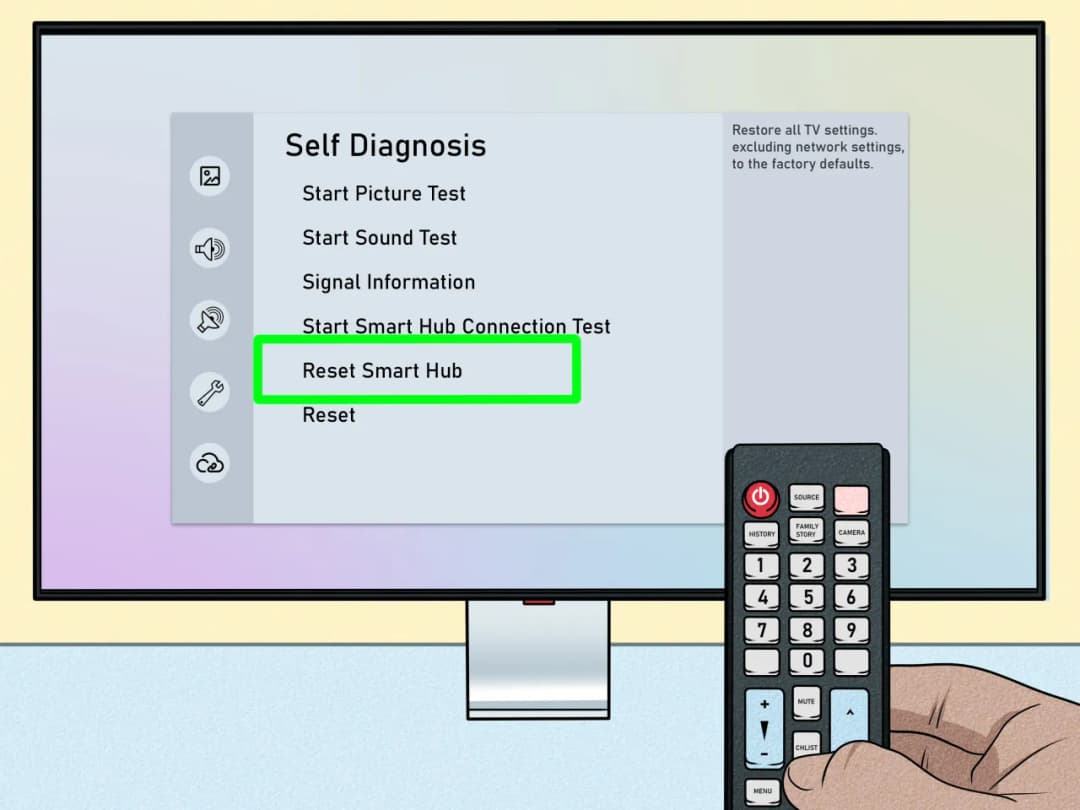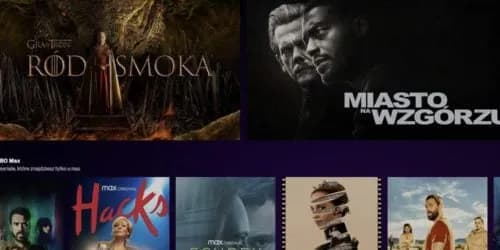Odinstalowanie aplikacji Netflix z telewizora Samsung może wydawać się skomplikowane, ale w rzeczywistości jest to prosta procedura. Wystarczy kilka kroków, aby pozbyć się tej aplikacji, co może być przydatne, gdy napotykasz problemy z jej działaniem lub chcesz zwolnić miejsce na inne aplikacje.
W tym artykule przedstawimy dokładny proces odinstalowywania Netflixa z telewizora Samsung oraz porady dotyczące rozwiązywania problemów, które mogą się pojawić. Dzięki naszym wskazówkom, nie tylko usuniesz aplikację, ale również unikniesz potencjalnych trudności, które mogą się zdarzyć podczas tego procesu.
Kluczowe informacje:- Aby odinstalować Netflix, otwórz menu główne i znajdź aplikację w panelu aplikacji.
- Wybierz opcję „Odinstaluj”, aby usunąć aplikację z telewizora.
- Jeśli nie możesz odinstalować Netflixa, możesz wylogować się z konta w aplikacji.
- Problemy z odinstalowaniem mogą obejmować brak opcji odinstalowania lub inne błędy.
- Upewnij się, że rozumiesz konsekwencje usunięcia aplikacji, takie jak utrata danych i dostęp do ulubionych programów.
Jak skutecznie odinstalować Netflix z TV Samsung krok po kroku
Odinstalowanie Netflixa z telewizora Samsung jest prostym procesem, który można wykonać w kilku krokach. Bez względu na powód, dla którego chcesz usunąć tę aplikację, postępuj zgodnie z poniższymi instrukcjami, aby to zrobić szybko i łatwo. Wystarczy kilka kliknięć, aby pozbyć się aplikacji, która może powodować problemy lub zajmować cenne miejsce w pamięci urządzenia.
Krok 1: Otwórz menu główne i znajdź aplikację Netflix
Aby rozpocząć proces odinstalowywania, naciśnij przycisk Home na pilocie. To otworzy główne menu telewizora. Następnie przejdź do sekcji „Aplikacje” lub „Moje aplikacje”, gdzie znajdziesz wszystkie zainstalowane programy. W tym miejscu zlokalizuj aplikację Netflix, przeszukując listę dostępnych aplikacji.
Krok 2: Wybierz opcję odinstalowania aplikacji Netflix
Po znalezieniu aplikacji Netflix, naciśnij przycisk OK na pilocie, aby wybrać tę aplikację. Na ekranie powinny pojawić się opcje związane z aplikacją. Wybierz „Odinstaluj” lub „Usuń” z dostępnych opcji, a następnie potwierdź swoją decyzję. Po chwili aplikacja Netflix zostanie usunięta z Twojego telewizora Samsung.
Jak rozwiązać problemy podczas odinstalowywania Netflix z TV
Podczas odinstalowywania Netflixa z telewizora Samsung mogą wystąpić różne problemy. Niektórzy użytkownicy napotykają trudności, które mogą utrudnić ten proces. Zrozumienie typowych problemów i sposobów ich rozwiązania pomoże Ci skutecznie usunąć aplikację.
Najczęstsze problemy z usunięciem aplikacji Netflix
Odinstalowywanie aplikacji Netflix może napotkać kilka przeszkód. Użytkownicy często zgłaszają problemy z brakiem opcji odinstalowania lub błędami w systemie. Oto pięć najczęstszych problemów, które mogą się pojawić:
- Brak opcji odinstalowania: Czasami w menu brak jest możliwości usunięcia aplikacji, co może być frustrujące.
- Telewizor nie odpowiada: W trakcie próby odinstalowania aplikacji telewizor może zawiesić się lub nie reagować.
- Problemy z połączeniem internetowym: Jeśli telewizor nie jest połączony z internetem, mogą wystąpić trudności w usunięciu aplikacji.
- Aplikacja się nie aktualizuje: Stare wersje aplikacji mogą powodować problemy z jej usunięciem.
- Brak pamięci: Jeśli pamięć telewizora jest pełna, mogą wystąpić trudności w odinstalowaniu aplikacji.
Co zrobić, gdy nie można odinstalować Netflix z telewizora
Jeśli napotkasz trudności przy próbie odinstalowania Netflixa, istnieje kilka kroków, które możesz podjąć. Po pierwsze, spróbuj zrestartować telewizor, co często rozwiązuje problem. Możesz także sprawdzić, czy masz najnowszą wersję oprogramowania systemowego. W niektórych przypadkach pomocne może być również wylogowanie się z konta Netflix przed próbą odinstalowania aplikacji. Jeśli te kroki nie przynoszą efektu, warto skontaktować się z pomocą techniczną Samsung lub sprawdzić fora internetowe, gdzie użytkownicy dzielą się swoimi doświadczeniami.
Czytaj więcej: Najlepsze pozytywne filmy na depresję: 15 inspirujących historii do obejrzenia
Jak wylogować się z konta Netflix na TV Samsung
Wylogowanie się z konta Netflix na telewizorze Samsung jest prostym procesem, który można przeprowadzić w kilku krokach. Wiele osób może chcieć to zrobić, aby zmienić konto lub zabezpieczyć swoje dane. Poniżej znajdziesz szczegółowe instrukcje, jak to zrobić szybko i łatwo.
Krok po kroku do wylogowania się z aplikacji Netflix
Aby wylogować się z Netflixa, rozpocznij od uruchomienia aplikacji na swoim telewizorze. Następnie przejdź do lewego menu, gdzie znajdziesz różne opcje. Wybierz „Pomoc” lub „Ustawienia”, a następnie znajdź opcję „Wyloguj się”. Po kliknięciu tej opcji, potwierdź swoją decyzję, aby zakończyć sesję. Po wylogowaniu, możesz zalogować się na inne konto lub usunąć aplikację, jeśli to konieczne.
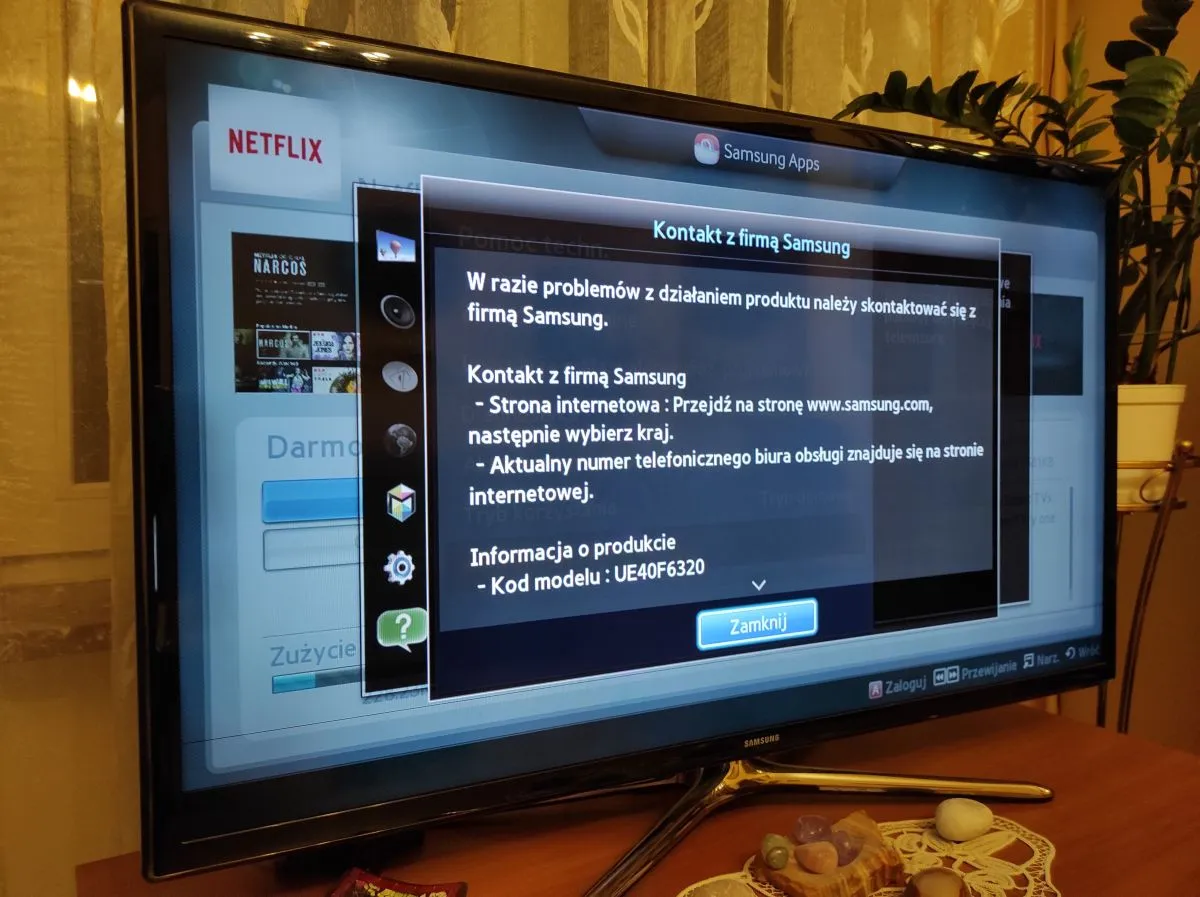
Jakie konsekwencje niesie ze sobą odinstalowanie Netflixa
Decyzja o odinstalowaniu Netflixa z telewizora Samsung może wiązać się z pewnymi konsekwencjami. Warto wiedzieć, że usunięcie aplikacji oznacza utratę dostępu do ulubionych filmów i seriali. Może to być problematyczne, jeśli korzystasz z tej aplikacji regularnie.
Utrata danych i dostęp do ulubionych programów po odinstalowaniu
Po odinstalowaniu aplikacji Netflix, wszystkie dane związane z Twoim kontem, takie jak historia oglądania i ulubione programy, mogą zostać utracone. Nie będziesz mieć dostępu do zapisanych miejsc w filmach ani do informacji o tym, co oglądałeś. Jeśli chcesz zachować te dane, rozważ wylogowanie się z konta zamiast odinstalowywania aplikacji. W przeciwnym razie, po reinstalacji, będziesz musiał ponownie zalogować się na swoje konto i ustawić wszystko od nowa.
Wylogowanie z Netflixa i konsekwencje odinstalowania aplikacji
Wylogowanie się z konta Netflix na telewizorze Samsung jest szybkim i prostym procesem, który pozwala na zmianę konta lub zabezpieczenie danych. W artykule przedstawiono szczegółowe kroki, które należy wykonać, aby skutecznie wylogować się z aplikacji, co jest szczególnie ważne dla użytkowników, którzy chcą używać różnych kont lub oddać telewizor innym osobom. Wybór opcji „Pomoc” w lewym menu i potwierdzenie wylogowania to kluczowe kroki, które każdy użytkownik powinien znać.
Jednakże, decyzja o odinstalowaniu Netflixa wiąże się z istotnymi konsekwencjami, takimi jak utrata danych i dostępu do ulubionych programów. Artykuł podkreśla, że po usunięciu aplikacji wszystkie informacje związane z kontem, w tym historia oglądania, mogą zostać utracone. Dlatego przed podjęciem decyzji o odinstalowaniu warto rozważyć wylogowanie się, co pozwala na zachowanie danych i komfortowe korzystanie z aplikacji w przyszłości.